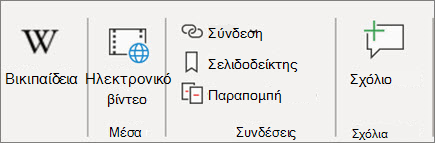Προσθήκη και μορφοποίηση στο Word για Windows
Προσθήκη και μορφοποίηση κειμένου
-
Τοποθετήστε το δρομέα στο σημείο που θέλετε στο έγγραφό σας και πληκτρολογήστε κάποιο κείμενο.
-
Στην καρτέλα Κεντρική, ορίστε μια επιλογή:
-
Γραμματοσειρά-γραμματοσειρά , μέγεθος γραμματοσειράς, έντονη γραφή, πλάγια γραφή, υπογράμμιση, επισήμανση και χρώμα
-
Παράγραφος -κουκκίδες, αρίθμηση, στοίχιση, διάστιχο και διάστημα παραγράφων
-
Στυλ -επικεφαλίδες, τίτλοι, υπότιτλοι
-
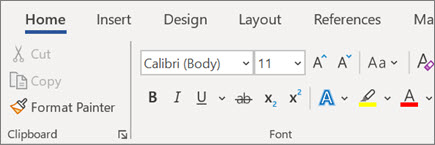
Εισαγωγή εικόνας
-
Επιλέξτε Εισαγωγή > Εικόνα.
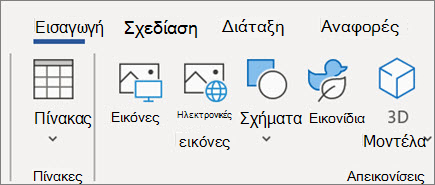
Εισαγωγή πίνακα
-
Επιλέξτε εισαγωγή > πίνακα και, στη συνέχεια, επιλέξτε το μέγεθος του πίνακα που θέλετε.
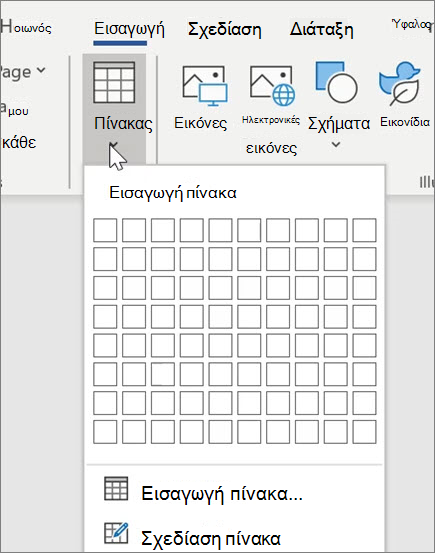
Προσθήκη σύνδεσης
-
Επιλέξτε κάποιο κείμενο.
-
Επιλέξτε Εισαγωγή > Σύνδεση.
-
Επιλέξτε ένα πρόσφατο στοιχείο ή επιλέξτε Εισαγωγή σύνδεσης.
-
Επιλέξτε το σημείο όπου θέλετε να συνδεθείτε.
-
Επιλέξτε OK.